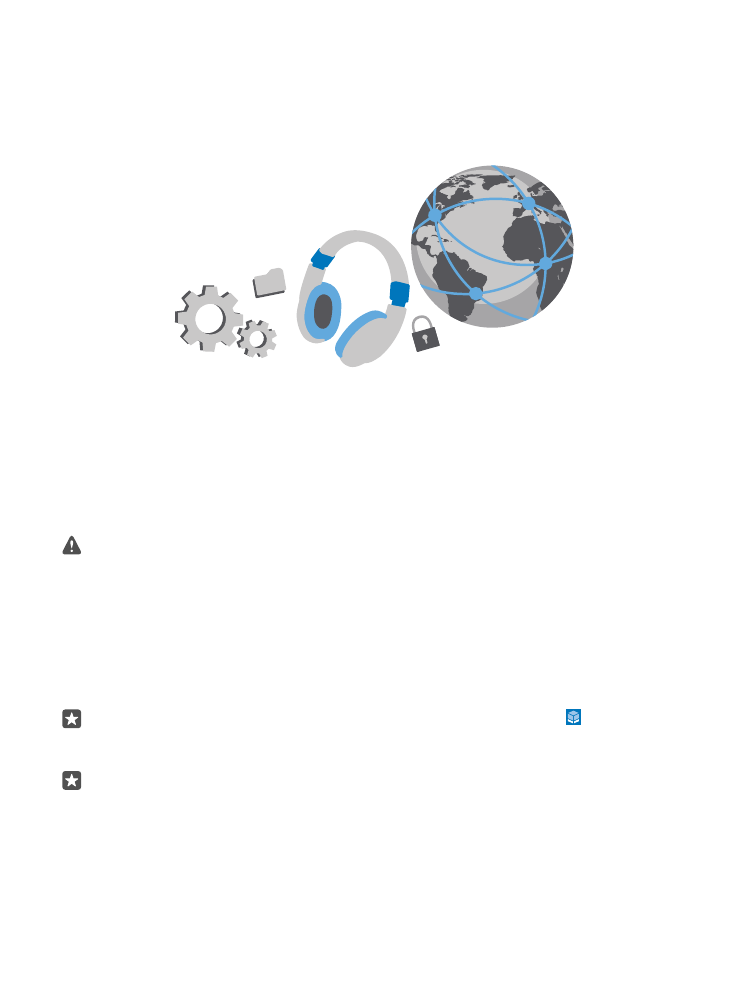
Uw telefoonsoftware bijwerken
Zorg dat u in de pas blijft lopen. Werk uw telefoonsoftware en apps draadloos bij om nieuwe
en verbeterde functies voor uw telefoon te krijgen. Via software-updates kunnen ook de
prestaties van uw telefoon worden verbeterd.
Sluit de lader aan, of zorg ervoor dat de batterij van het apparaat voldoende is opgeladen
voordat u gaat bijwerken.
Waarschuwing: Tijdens het installeren van een software-update kunt u het apparaat
niet gebruiken, zelfs niet om een noodoproep te plaatsen, totdat de installatie is voltooid
en het apparaat opnieuw is ingeschakeld.
De telefoon downloadt standaard beschikbare updates wanneer de instellingen van de
dataverbinding dit toestaan. Als uw telefoon u meldt dat er een update beschikbaar is, volgt
u gewoon de instructies die op uw telefoon worden weergegeven. Als uw telefoon geheugen
te kort komt, moet u mogelijk apps, foto's en andere zaken naar de geheugenkaart
verplaatsen. De geheugenkaart wordt niet door alle telefoons ondersteund. Ga voor de
beschikbaarheid naar www.microsoft.com/mobile/support/wpfeatures.
Tip: Als u uw apps naar de geheugenkaart wilt verplaatsen, tikt u op Opslag > Dit
apparaat > Apps en games, tikt u op de app die u wilt verplaatsen, en tikt u op
Verplaatsen.
Tip: Uw telefoon werkt uw apps en andere componenten standaard automatisch bij als
u een verbinding met een Wi-Fi-netwerk hebt gemaakt.
Controleer na de update de app Lumia Help+Tips of de ondersteuningspagina's voor uw
nieuwe gebruikershandleiding.
© 2016 Microsoft Mobile. Alle rechten voorbehouden.
120